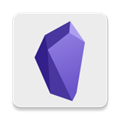
Obsidian旧版本是比较经典的版本了,安卓版更新了新版本之后,图标发生了变化,不少用户都觉得新图标太丑了,并且新版本还不支持高刷,有不少bug,因此大家更加的喜欢用稳定的老版本。小编在这里为大家带来的就是很好用的1.4.3版本,在这里图标还是老样子,并且该有的功能也都有,可以让大家更好的做笔记。Obsidian是一个功能强大的知识库工具,它可以在本地文件夹中以纯文本 Markdown 文件的形式存储和管理知识。作为一个用户友好且高度灵活的应用程序,Obsidian成为了许多人的“第二个大脑”。还支持链接和引用,使得不同文档之间的关联变得更加容易。用户可以通过创建内部链接来建立文档之间的联系,并通过引用其他文档中的内容来实现知识的共享和复用。
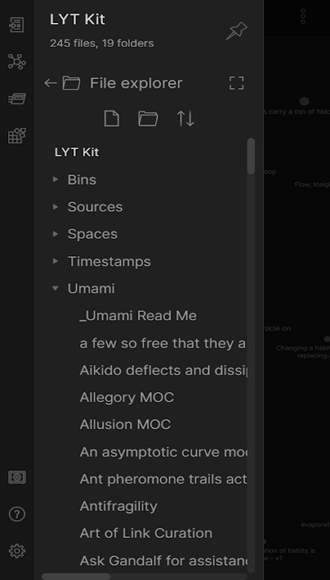
软件特色
markdown格式
市面上的笔记软件有很多,各类云笔记,Bear这样号称瑞士军刀的笔记,有Notion这样的模块式笔记,现在几乎所有笔记都会支持markdown,相信大家对markdown文件已经不陌生了。
没错,Obsidian生成的文件全是==Markdown格式==。如果你已经用过markdown语法,那很棒,对你来说几乎没有门槛。
保留工作布局
markdown笔记软件里面,我见过最好用的是Typora,所见即所得,一边写一边能看到效果,比如标题、加粗之类的。后来Typora更新了文件夹功能,可以打开本地文件夹了,我以为这就是最好的本地markdown管理和编辑软件。但是它有一个问题,就是每次打开软件,并不能记忆上一次编写的文档,还要重新打开文件夹。
就像是为解决这个问题而来的,出现在我眼前。文件夹式的管理,简洁的写作界面。
每次打开,看到的还是上次关闭时的文档,左侧边栏是文件夹。
当你利用同步软件把公司的和家里的做同步时,你会发现,在公司打开的编辑的文档,最后关闭的界面,回到家里打开电脑,它还在那里,出现在你家里的电脑上。
标签系统
同时它也拥有==标签系统==,让你根据标签管理文档。
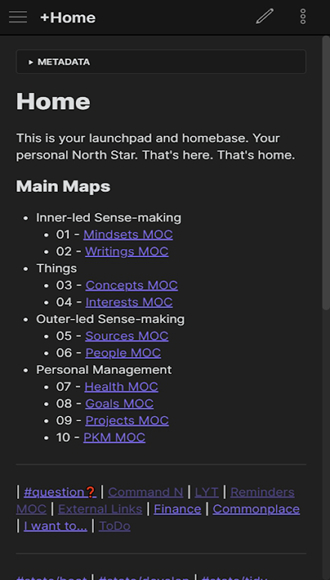
软件功能
- 可定制的工具栏
- 下拉快速动作
- 图表视图
- 与黑曜石共享
- 社区插件
- 主题
- 平板电脑的侧边栏固定
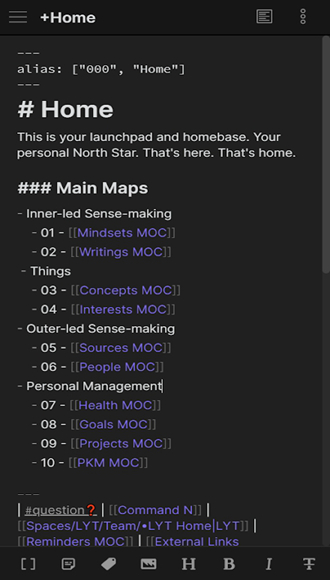
怎么设置中文
Obsidian是支持中文等多种语言的,但由于打开后默认为英文,令很多小伙伴都苦恼,接下来小编就为大家介绍一下该如何设置中文
1、首先在本站下载并安装软件后,打开手机端,初次使用需要允许软件获取一些必要权限,点击下图所示位置【Grant permission】。

2、单击【Create new vault】创建一个新库,即Obsidian笔记的存储目录,后续将设置为云同步。

3、输入库的名称【Vault name】,即Obsidian笔记的存储目录的名称,再选择库的存储路径【Vault location】,即Obsidian笔记的存储目录的位置,单击【Create】按钮完成设置。温馨提示:在这里注意记录【Vault location】信息,后续将用于FolderSync设置。

4、进入创建页面后点击左上角的按钮,如下图所示

5、再次点击右上角的齿轮按钮进入设置【Setting】页面。

6、找到左侧【Options】下方的【About】并点击。

7、找到【Language并】点击【Language】右侧【English】区域下拉框,找到【简体中文】。

8、选择【简体中文】后点击【Relauch】即可设置成功。

软件优势
1、熟悉的操作
如果您使用过 Obsidian 桌面应用程序,您会立即感到宾至如归。
选项卡、命令面板、插件、自定义热键——所有让 Obsidian 变得伟大的东西都得到了保留和完善。
2、小而强大
尽管屏幕尺寸有限,但 Obsidian 移动版却充满了功能,因为我们知道您将一直在移动设备上工作。
Obsidian 的最佳功能都是开箱即用的。核心插件,包括图形视图,工作相同。更好的是,社区插件只需点击几下即可增强您的工作流程。
3、思维速度
Obsidian 加载速度极快,没有网络请求或花哨的动画,因此您可以在忘记之前记下它们。
借助可自定义的工具栏和下拉式快速操作,无需键盘即可更快地书写和完成工作。
特别说明
软件信息
- 厂商:Dynalist Inc.





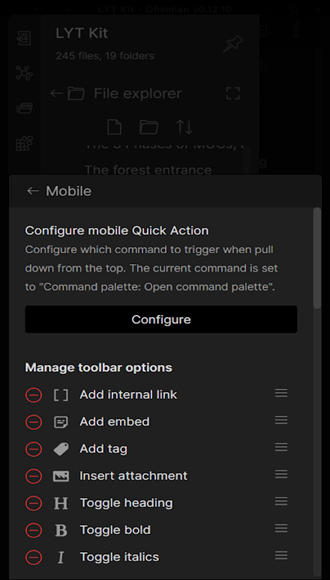
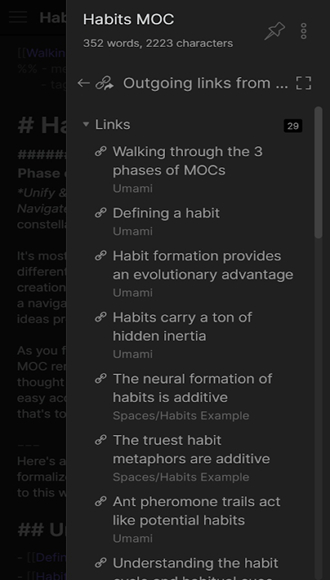
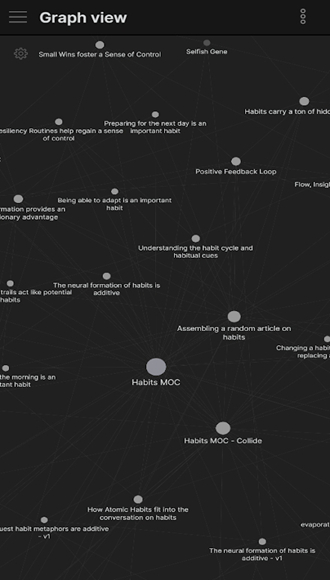



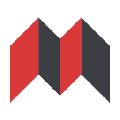
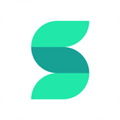
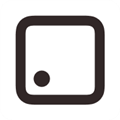
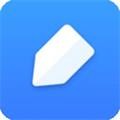
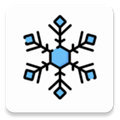 元思笔记
元思笔记
 葫芦笔记
葫芦笔记













 粤语流利说
粤语流利说
 艺术升
艺术升
 讯飞语记
讯飞语记
 小拉出行司机端
小拉出行司机端
 好分数家长版
好分数家长版
 ClassIn
ClassIn
 TeamViewer 15
TeamViewer 15
 七天网络成绩查询
七天网络成绩查询
 懒人英语app
懒人英语app